Trong thời đại công nghệ số bùng nổ, nhiều người dùng Việt Nam đã chuyển đổi sang sử dụng máy tính Windows như một trung tâm giải trí tại gia (HTPC – Home Theater PC) để xem phim, nghe nhạc hay duyệt web. Mặc dù đây là một giải pháp tuyệt vời để quản lý thư viện đa phương tiện, việc điều khiển PC từ ghế sofa thoải mái luôn là một thách thức không nhỏ. Các thiết bị như bàn phím và chuột không dây Logitech hay bàn phím mini Rii, dù hoạt động tốt, thường bị đánh giá là cồng kềnh và khó sử dụng đối với những thành viên ít am hiểu công nghệ trong gia đình. Chúng không mang lại trải nghiệm mượt mà, trực quan như mong đợi cho một hệ thống giải trí gia đình hiện đại.
 Bàn phím và chuột không dây Logitech và Rii mini, minh họa các giải pháp điều khiển HTPC truyền thống
Bàn phím và chuột không dây Logitech và Rii mini, minh họa các giải pháp điều khiển HTPC truyền thống
Để tìm kiếm một giải pháp điều khiển HTPC thanh lịch và tiện dụng hơn, một ý tưởng đã chợt nảy ra: tại sao không tận dụng một chiếc tay cầm chơi game không dây? May mắn thay, một chiếc tay cầm Xbox One cũ đã bị lãng quên trong tủ, không còn được sử dụng. Sau một thời gian thử nghiệm và tìm hiểu, việc kết nối tay cầm Xbox này với máy tính đã thành công. Tuy nhiên, trải nghiệm ban đầu vẫn chưa thực sự tối ưu, chủ yếu do thiếu khả năng ánh xạ các nút điều khiển gamepad vào các chức năng của máy tính.
Không nản lòng, tôi tiếp tục nghiên cứu sâu hơn và phát hiện ra một ứng dụng hữu ích mang tên JoyToKey. Tiện ích shareware gọn nhẹ này cho phép tôi ánh xạ các nút và cần điều khiển của tay cầm Xbox sang các phím tắt bàn phím và chức năng chuột, biến chiếc tay cầm bụi bặm của tôi thành một thiết bị điều khiển hoàn hảo cho HTPC. Trong bài viết này, chúng tôi sẽ hướng dẫn chi tiết cách thực hiện điều này, giúp bạn có thể biến tay cầm Xbox của mình thành một remote HTPC mạnh mẽ, thân thiện với người dùng và tối ưu trải nghiệm giải trí tại nhà.
 Tay cầm Xbox Elite Series 2, mẫu tay cầm chơi game phổ biến có thể biến thành remote HTPC
Tay cầm Xbox Elite Series 2, mẫu tay cầm chơi game phổ biến có thể biến thành remote HTPC
Kết Nối Tay Cầm Xbox Với PC Của Bạn Để Điều Khiển HTPC
Bước đầu tiên và quan trọng nhất để biến tay cầm Xbox thành điều khiển từ xa cho HTPC là kết nối nó với máy tính. Có nhiều cách để thực hiện việc này: qua cáp USB, bộ tiếp hợp không dây Xbox (Xbox Wireless Adapter) hoặc qua Bluetooth. Với đa số người dùng và đặc biệt là với HTPC thường đặt xa bàn phím/chuột, kết nối Bluetooth là lựa chọn tiện lợi và phổ biến nhất, như trường hợp của tôi.
Để kết nối tay cầm Xbox qua Bluetooth trên máy tính chạy Windows, bạn hãy thực hiện các bước sau:
-
Mở Cài đặt Bluetooth: Trên máy tính, nhấp vào nút Start (biểu tượng Windows) ở góc dưới bên trái màn hình, sau đó chọn “Settings” (Cài đặt) (biểu tượng bánh răng). Trong cửa sổ Cài đặt, chọn mục “Bluetooth & devices” (Bluetooth & thiết bị).
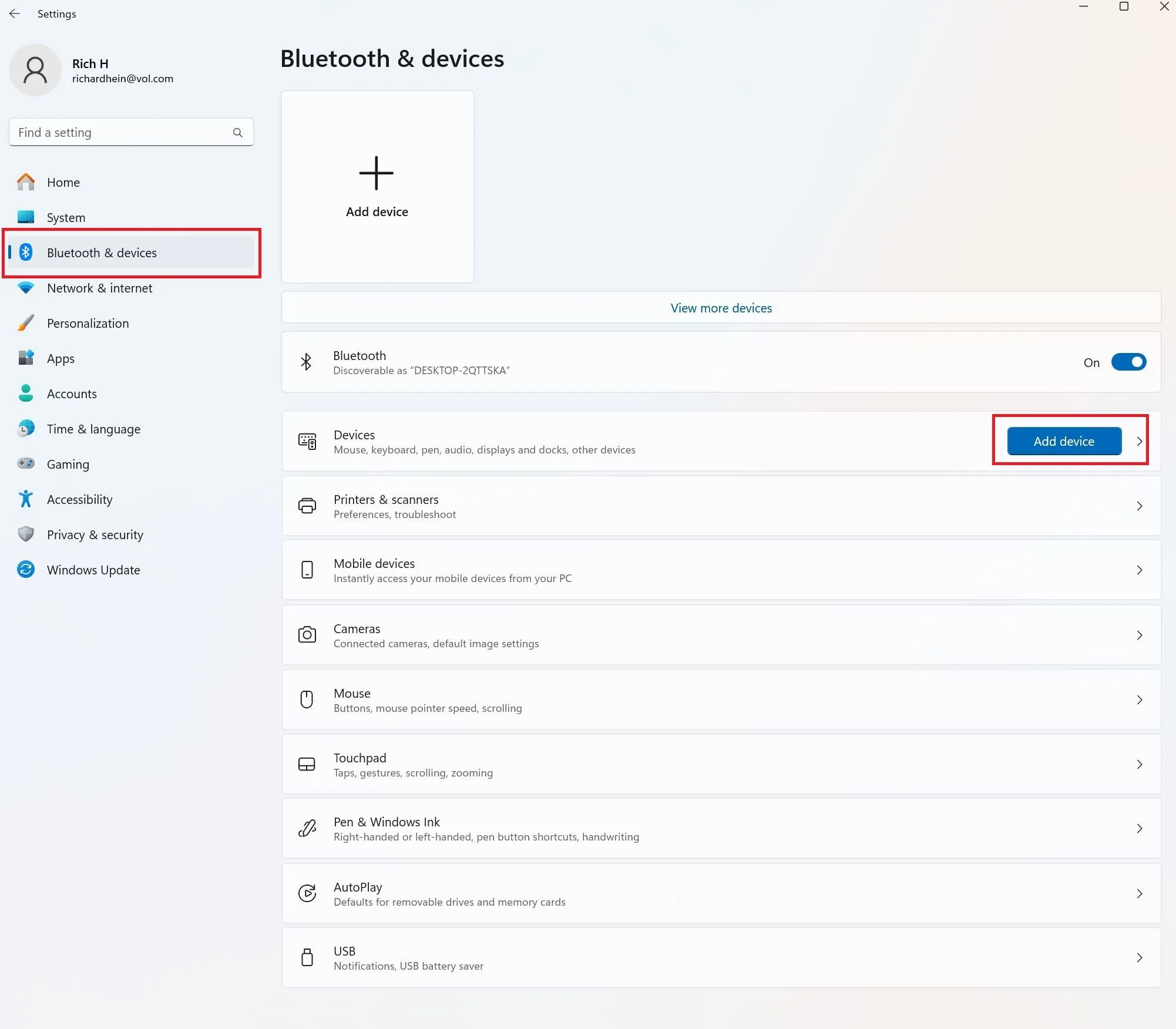 Màn hình cài đặt Bluetooth và thiết bị của Windows, nhấn vào nút "Thêm thiết bị"
Màn hình cài đặt Bluetooth và thiết bị của Windows, nhấn vào nút "Thêm thiết bị" -
Thêm thiết bị mới: Tại mục “Bluetooth & devices”, bạn sẽ thấy tùy chọn “Add device” (Thêm thiết bị). Nhấp vào đó để mở hộp thoại thêm thiết bị.
-
Chọn loại kết nối: Trong hộp thoại “Add a device”, bạn sẽ có ba lựa chọn. Đối với tay cầm Xbox, hãy chọn “Bluetooth” để bắt đầu quá trình ghép nối không dây.
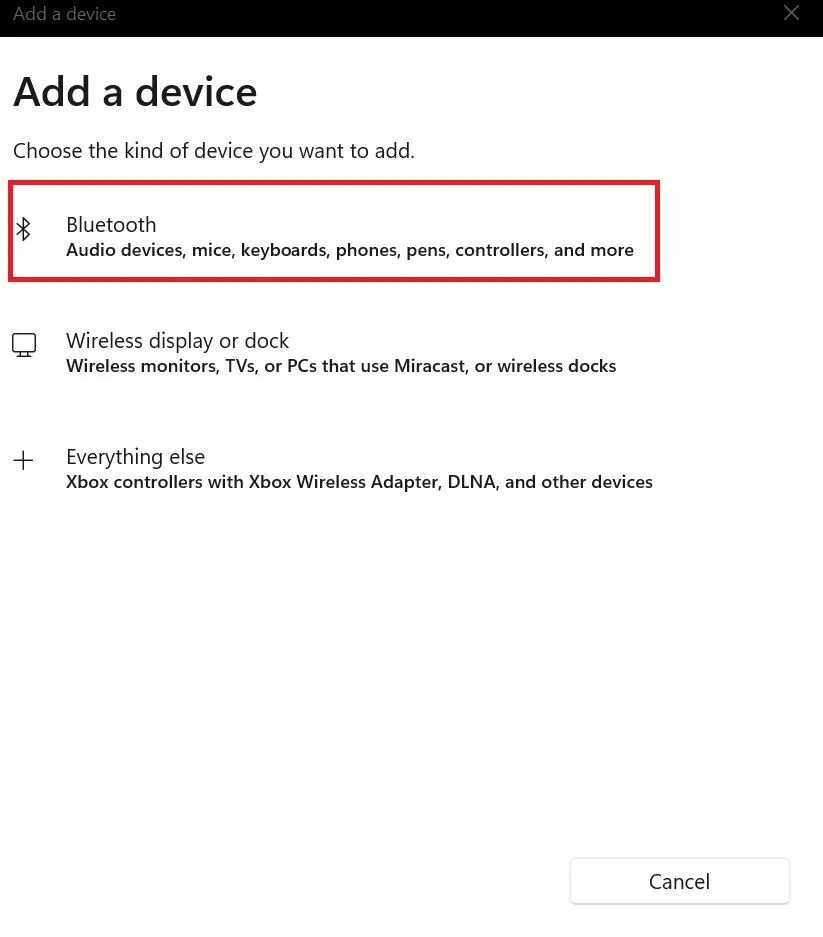 Hộp thoại "Thêm thiết bị" của Windows, chọn tùy chọn Bluetooth để ghép nối tay cầm Xbox
Hộp thoại "Thêm thiết bị" của Windows, chọn tùy chọn Bluetooth để ghép nối tay cầm Xbox -
Bật và đưa tay cầm vào chế độ ghép nối:
- Đầu tiên, đảm bảo tay cầm Xbox của bạn có đủ pin. Nếu cần, hãy lắp pin mới.
- Tiếp theo, bật tay cầm bằng cách nhấn và giữ nút Xbox (biểu tượng chữ X) ở giữa tay cầm. Nút Xbox sẽ bắt đầu nhấp nháy chậm, cho biết tay cầm đã bật nhưng chưa được kết nối.
- Để đưa tay cầm vào chế độ ghép nối (pairing mode), hãy nhấn và giữ nút ghép nối nhỏ ở phía trên (cạnh cổng USB) của tay cầm trong khoảng ba giây. Nút Xbox sẽ bắt đầu nhấp nháy nhanh hơn, báo hiệu rằng tay cầm đã sẵn sàng để được ghép nối.
 Mặt trước tay cầm Xbox với nút ghép nối được làm nổi bật, hướng dẫn đưa tay cầm vào chế độ pairing
Mặt trước tay cầm Xbox với nút ghép nối được làm nổi bật, hướng dẫn đưa tay cầm vào chế độ pairing -
Hoàn tất ghép nối: Trên máy tính của bạn, tay cầm Xbox sẽ xuất hiện trong danh sách các thiết bị khả dụng để ghép nối. Nhấp vào tên tay cầm (thường là “Xbox Wireless Controller”) và đợi vài giây. Sau khi ghép nối thành công, nút Xbox trên tay cầm sẽ sáng liên tục. Giờ đây, tay cầm của bạn đã được kết nối với PC, và chúng ta có thể chuyển sang bước tiếp theo: ánh xạ các nút điều khiển.
Tận Dụng JoyToKey để Biến Tay Cầm Thành Điều Khiển Đa Năng
Sau khi tay cầm Xbox đã được kết nối với máy tính, bước tiếp theo là cài đặt và cấu hình phần mềm JoyToKey. Đây là công cụ đắc lực giúp bạn ánh xạ các nút trên tay cầm sang các phím tắt bàn phím và chức năng chuột, biến nó thành một điều khiển từ xa thực sự cho HTPC. JoyToKey là một tiện ích shareware cho phép bạn dùng thử miễn phí, và một giấy phép đầy đủ có giá khoảng 7.50 USD.
Cách cài đặt JoyToKey:
- Truy cập trang web chính thức của JoyToKey tại
https://joytokey.net/en/download. - Tải xuống tệp cài đặt (executable file) phù hợp với hệ điều hành của bạn.
- Chạy tệp đã tải xuống và làm theo hướng dẫn trên màn hình để hoàn tất quá trình cài đặt. Khi thiết lập xong, chương trình sẽ tự động mở.
Khi ứng dụng JoyToKey mở ra, bạn sẽ nhận thấy một tính năng rất tiện lợi: khi bạn nhấn bất kỳ nút hoặc di chuyển cần analog nào trên tay cầm Xbox, các tùy chọn tương ứng trong giao diện JoyToKey sẽ được làm nổi bật. Điều này giúp bạn dễ dàng xác định chính xác nút nào bạn đang muốn ánh xạ.
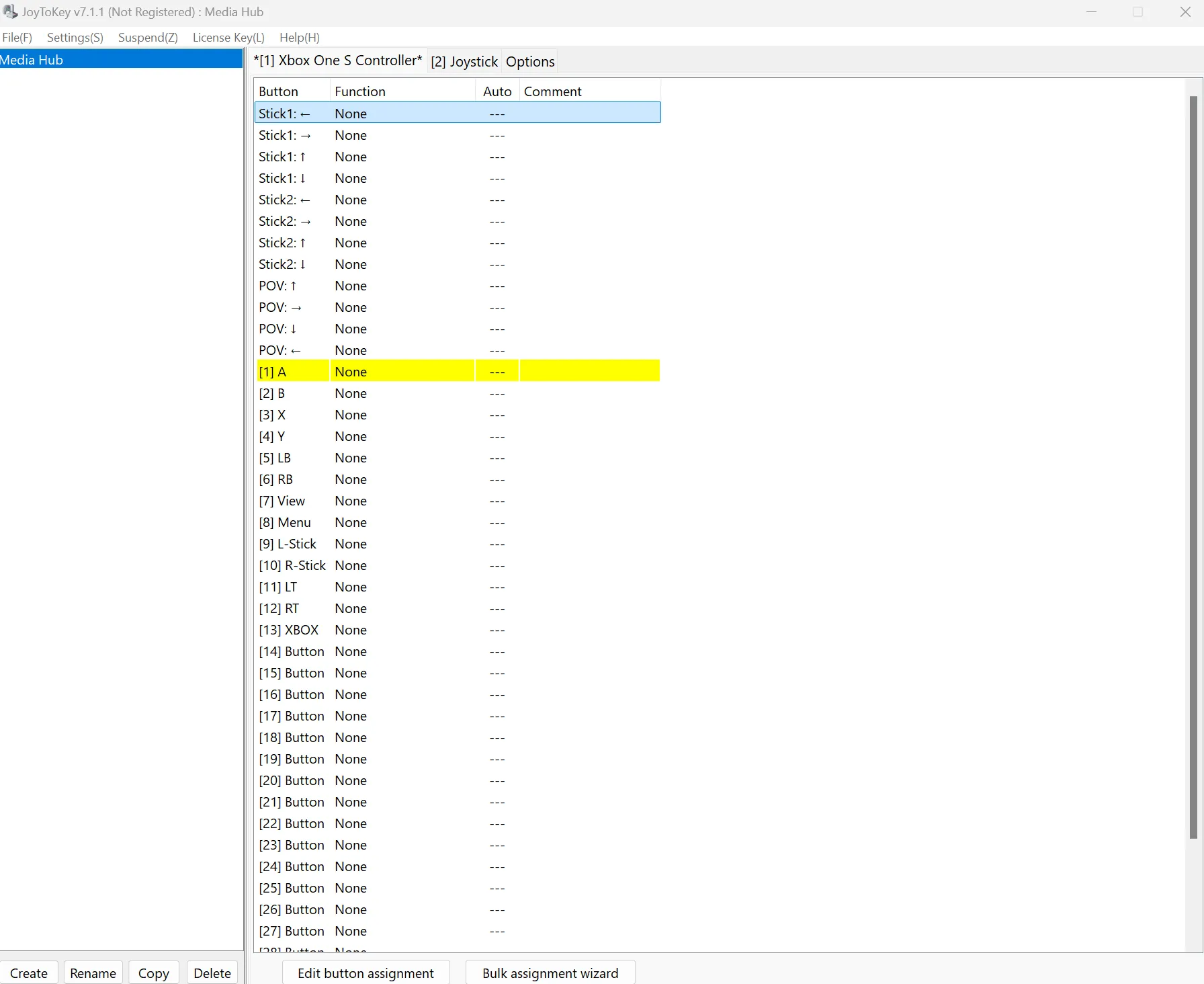 Giao diện phần mềm JoyToKey hiển thị nút A trên tay cầm Xbox được nhấn và sáng lên
Giao diện phần mềm JoyToKey hiển thị nút A trên tay cầm Xbox được nhấn và sáng lên
Để bắt đầu, hãy đổi tên “Profile 1” ở cột bên trái thành “Media Hub” (hoặc bất kỳ tên nào bạn muốn, ví dụ: “Điều Khiển HTPC”) để dễ quản lý. Bây giờ, chúng ta sẽ bắt đầu ánh xạ các chức năng cần thiết cho bộ điều khiển HTPC của bạn.
Cấu Hình Chức Năng Chuột
Chức năng chuột là một trong những phần quan trọng nhất để điều khiển HTPC. Chúng ta sẽ ánh xạ cần analog trái để di chuyển chuột, các nút A và B để nhấp chuột, và D-pad để cuộn trang.
1. Di chuyển Chuột:
-
Tôi quyết định sử dụng cần analog trái (Stick 1) để điều khiển con trỏ chuột.
-
Để cấu hình, bạn nhấp đúp vào tùy chọn “Stick 1: ←” (mũi tên trái) trong JoyToKey. Một cửa sổ “Assignment Editor” sẽ mở ra.
-
Trong cửa sổ này, bạn sẽ thấy nhiều tab khác nhau: “Keyboard”, “Keyboard (Multi)”, “Mouse”, “Mouse (Advanced)”, “Text”, và “Special”. Nhấp vào tab “Mouse”.
-
Trong phần “Mouse Movement”, chọn hướng mũi tên tương ứng (ví dụ: đánh dấu ô “Left” cho “Stick 1: ←”).
-
Bạn sẽ thấy một thanh trượt để điều chỉnh tốc độ hoặc độ nhạy của chuột. Tăng thanh trượt sẽ làm chuột di chuyển nhanh hơn. Mặc định là 50%.
-
Nhấp “OK” và lặp lại quy trình này cho các hướng còn lại của Stick 1: “Stick 1: →” (mũi tên phải), “Stick 1: ↑” (mũi tên lên), và “Stick 1: ↓” (mũi tên xuống).
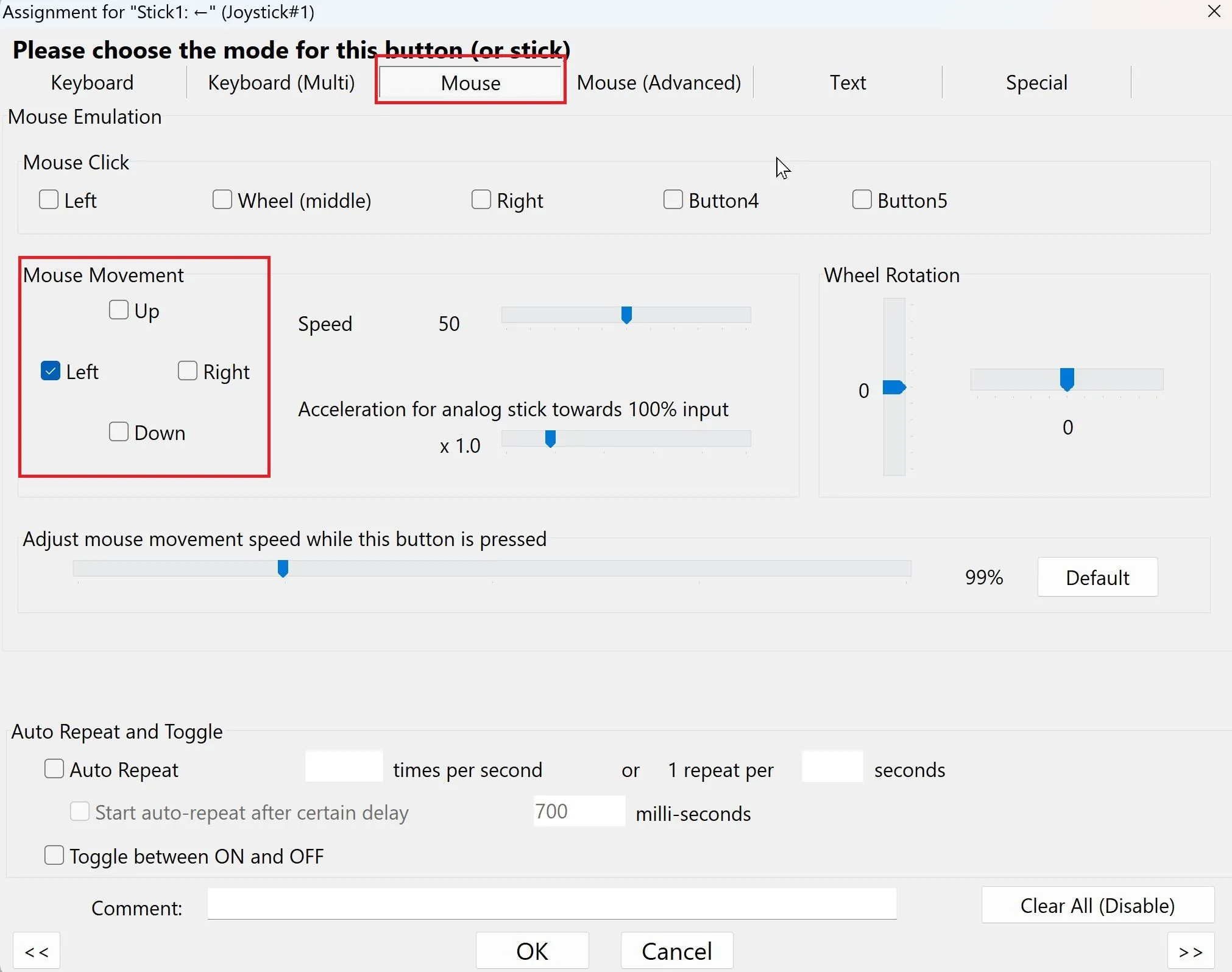 Cửa sổ cài đặt JoyToKey, tab Mouse, cấu hình di chuyển chuột cho cần analog Stick 1
Cửa sổ cài đặt JoyToKey, tab Mouse, cấu hình di chuyển chuột cho cần analog Stick 1
Sau khi hoàn tất cấu hình bốn hướng của Joystick 1, nó sẽ điều khiển chuyển động của chuột như sau:
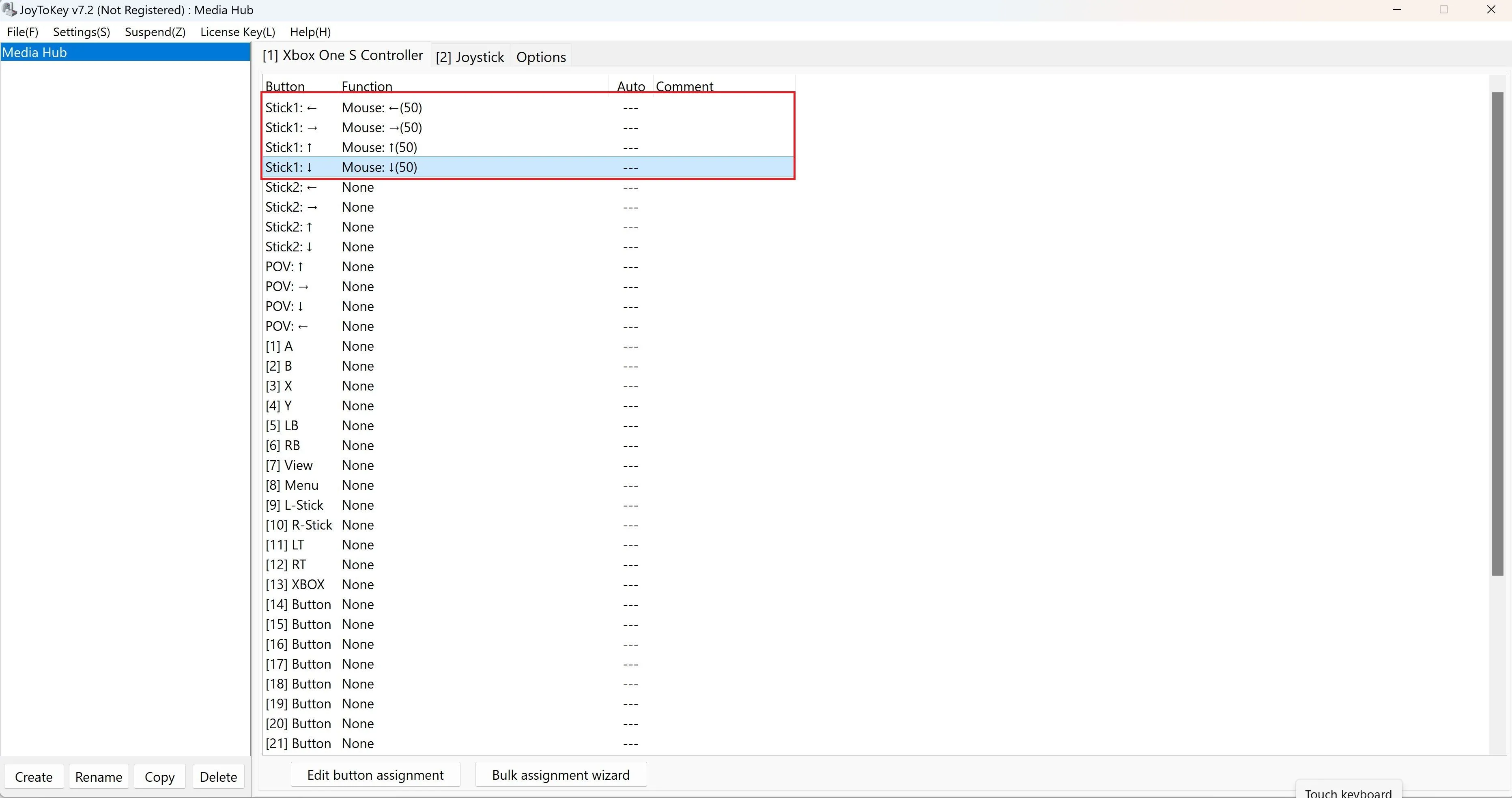{width=3727 height=1968}2. Nhấp Chuột Phải và Trái:
-
Tiếp theo, tôi gán nút A để nhấp chuột trái và nút B để nhấp chuột phải.
-
Nhấp đúp vào nút “Button 1” (thường là nút A trên tay cầm Xbox) trong JoyToKey.
-
Khi “Assignment Editor” mở ra, chuyển sang tab “Mouse”.
-
Trong phần “Mouse click”, đánh dấu vào ô “Left” để gán chức năng nhấp chuột trái.
-
Làm tương tự với nút “Button 2” (thường là nút B) và chọn ô “Right” để gán chức năng nhấp chuột phải.
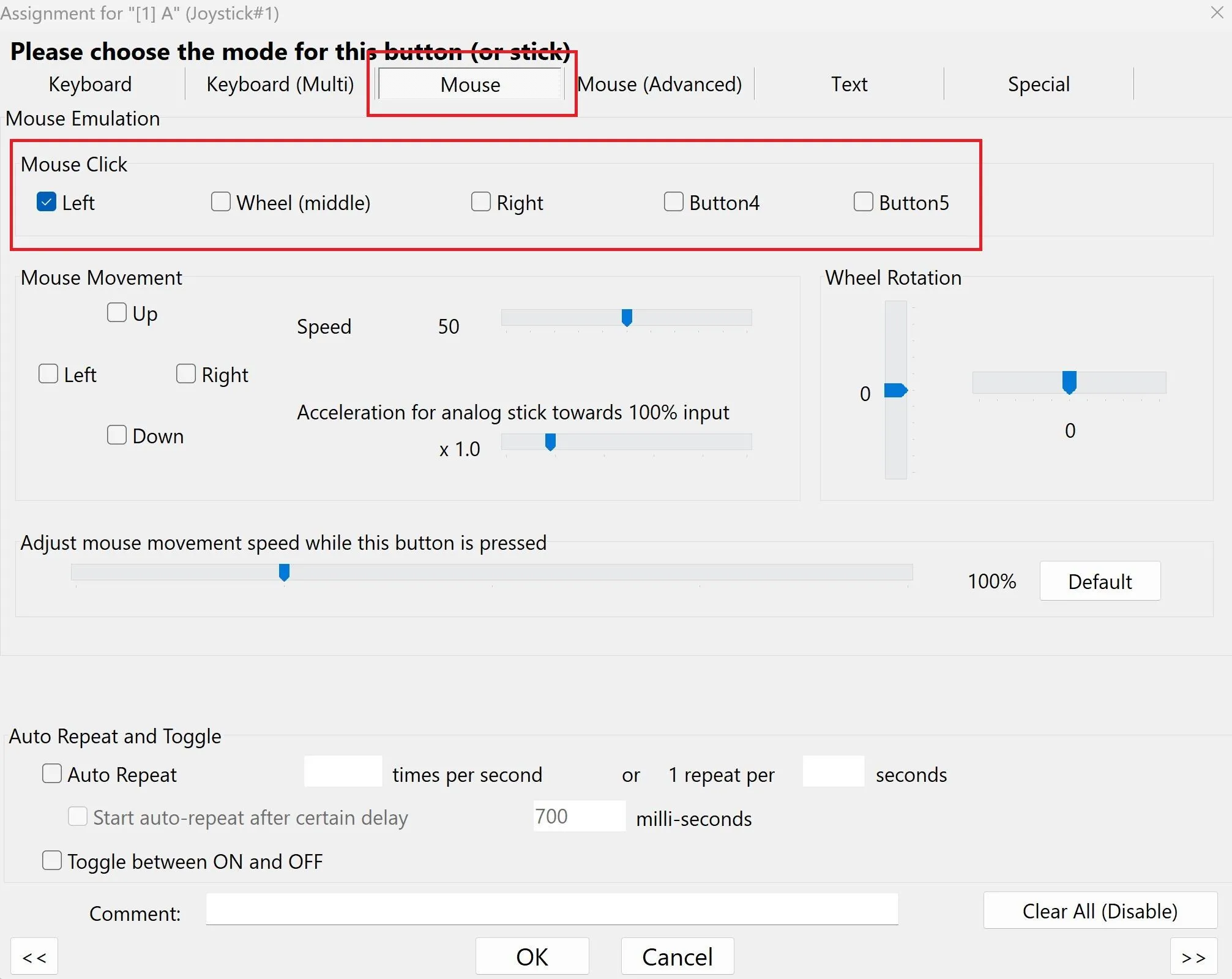 Hộp thoại chỉnh sửa gán phím trong JoyToKey, tab Mouse, với phần "Mouse click" được đánh dấu để cấu hình chuột phải
Hộp thoại chỉnh sửa gán phím trong JoyToKey, tab Mouse, với phần "Mouse click" được đánh dấu để cấu hình chuột phải
3. Cuộn Chuột:
-
Để hoàn thiện các điều khiển chuột, chúng ta cần chức năng cuộn. Tôi chọn gán D-pad (phím điều hướng) cho chức năng này.
-
Nhấp đúp vào “POV1: ↑” (D-pad hướng lên) để mở “Assignment Editor”.
-
Trong tab “Mouse”, tìm phần “Wheel rotation” (Cuộn bánh xe). Kéo thanh trượt lên hết cỡ để tối đa tốc độ cuộn lên. Nhấp “OK”.
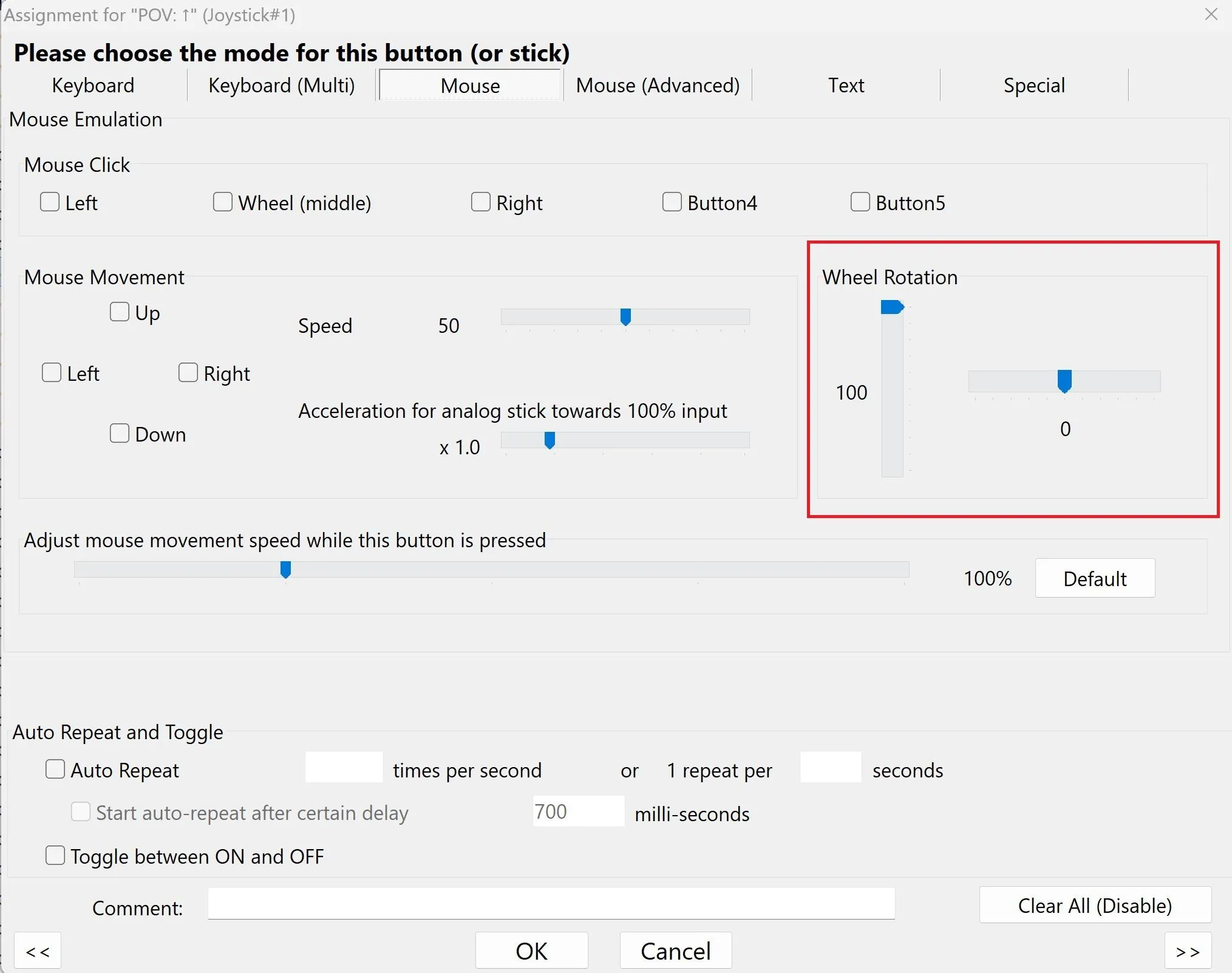 Cửa sổ cài đặt JoyToKey, tab Mouse, tùy chọn "Wheel Rotation" được làm nổi bật để cấu hình cuộn chuột lên
Cửa sổ cài đặt JoyToKey, tab Mouse, tùy chọn "Wheel Rotation" được làm nổi bật để cấu hình cuộn chuột lên -
Lặp lại quy trình này cho các hướng còn lại của D-pad: “POV1: ↓” (cuộn xuống), “POV1: ←” (cuộn sang trái), và “POV1: →” (cuộn sang phải). Sau khi hoàn thành, tất cả các điều khiển chuột cơ bản sẽ hoạt động mượt mà trên tay cầm Xbox của bạn.
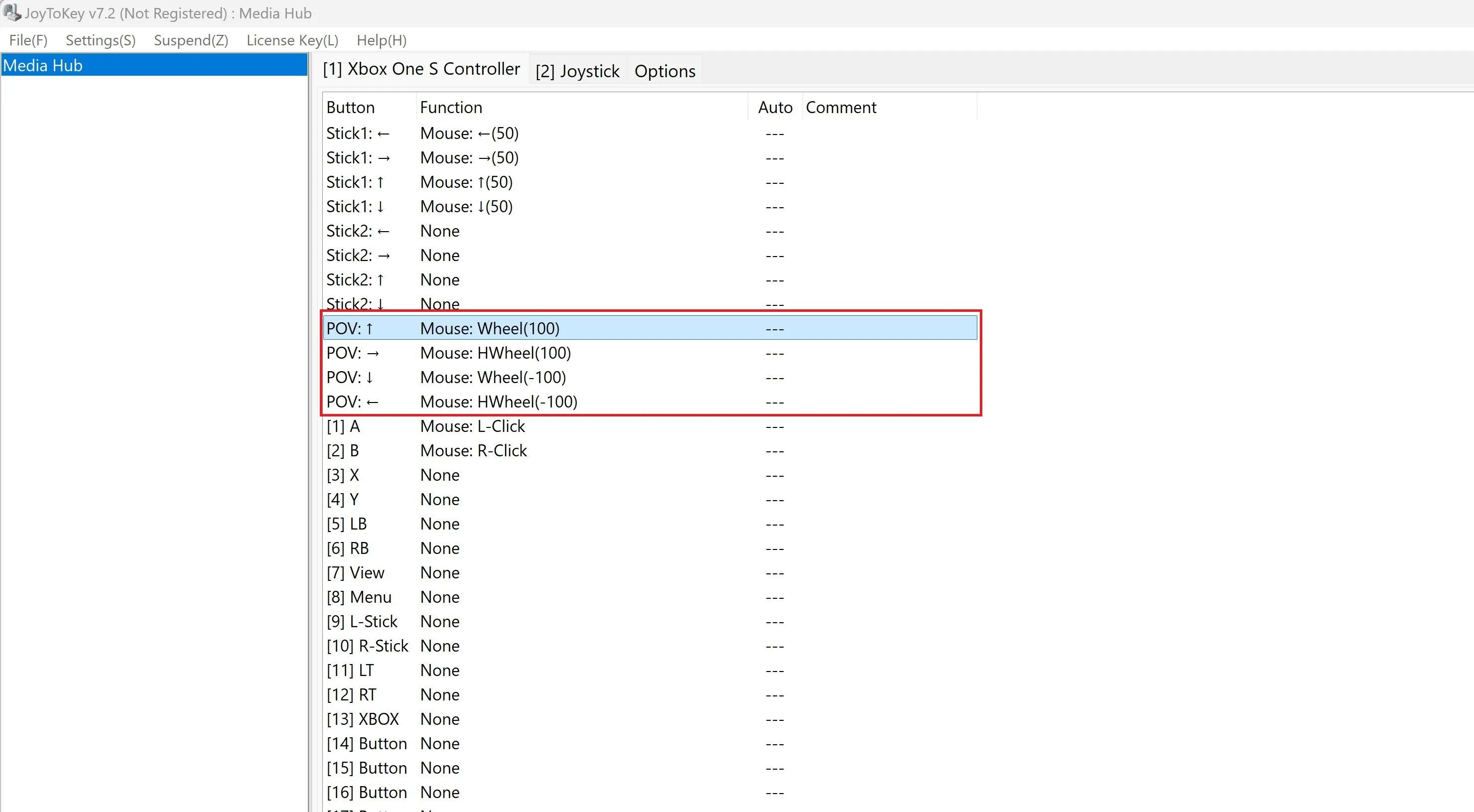 Màn hình chính JoyToKey sau khi hoàn tất cấu hình tất cả các chức năng chuột, bao gồm cuộn bằng D-pad
Màn hình chính JoyToKey sau khi hoàn tất cấu hình tất cả các chức năng chuột, bao gồm cuộn bằng D-pad
Ánh Xạ Chế Độ Toàn Màn Hình Video
Với HTPC, việc xem video là tính năng cốt lõi. Trên máy tính, tôi thường nhấn phím “F” để bật/tắt chế độ toàn màn hình cho video. Tôi muốn tích hợp tính năng tiện lợi này vào bộ điều khiển HTPC của mình.
-
Tôi đã ánh xạ chức năng này vào nút “View” (nút có hai hình vuông nhỏ chồng lên nhau, nằm ở bên trái nút Xbox) trên tay cầm. Trong JoyToKey, nút này được hiển thị là “Button 7”.
-
Nhấp đúp vào “Button 7” để mở “Assignment Editor”.
-
Chuyển sang tab “Keyboard”.
-
Trong phần “Keyboard emulation”, nhập chữ “F” vào ô đầu tiên.
-
Nhấp “OK”.
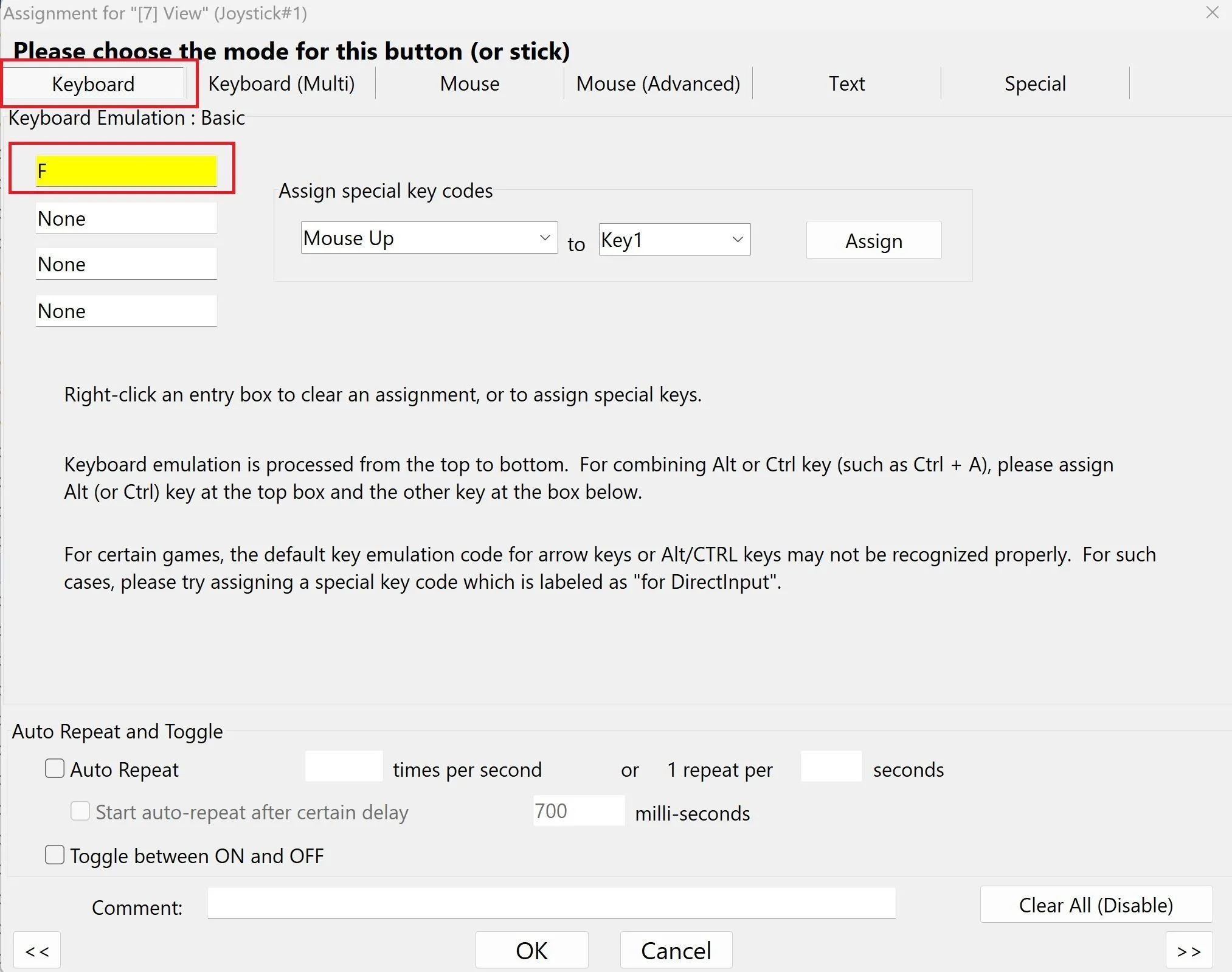 Hộp thoại gán phím JoyToKey, tab Keyboard, nhập phím "F" để ánh xạ chức năng toàn màn hình video
Hộp thoại gán phím JoyToKey, tab Keyboard, nhập phím "F" để ánh xạ chức năng toàn màn hình video
Giờ đây, khi bạn đang duyệt YouTube, xem phim hoặc bất kỳ nội dung video nào, bạn có thể dễ dàng bật và tắt chế độ toàn màn hình chỉ với một nút bấm trên tay cầm Xbox.
Cấu Hình Điều Khiển Âm Lượng
Một bộ điều khiển đa phương tiện sẽ không hoàn chỉnh nếu thiếu khả năng điều chỉnh âm lượng. Tôi quyết định gán cò trái (Left Trigger) để tăng âm lượng và cò phải (Right Trigger) để giảm âm lượng.
-
Tăng âm lượng:
- Trong JoyToKey, nhấp đúp vào “Button 5” (thường là cò trái – Left Trigger).
- Trong “Assignment Editor”, chuyển sang tab “Keyboard”.
- Trong phần “Keyboard emulation”, bạn sẽ cần nhập tổ hợp phím tắt tương ứng với chức năng tăng âm lượng trên máy tính của bạn. Thông thường, đó là phím “Volume Up” hoặc tổ hợp “Fn + F3” (tùy thuộc vào bàn phím). Bạn có thể tìm kiếm phím tắt này trên Windows hoặc gán thủ công bằng cách nhấn phím Volume Up trên bàn phím khi ô nhập liệu đang hoạt động.
- Nhấp “OK”.
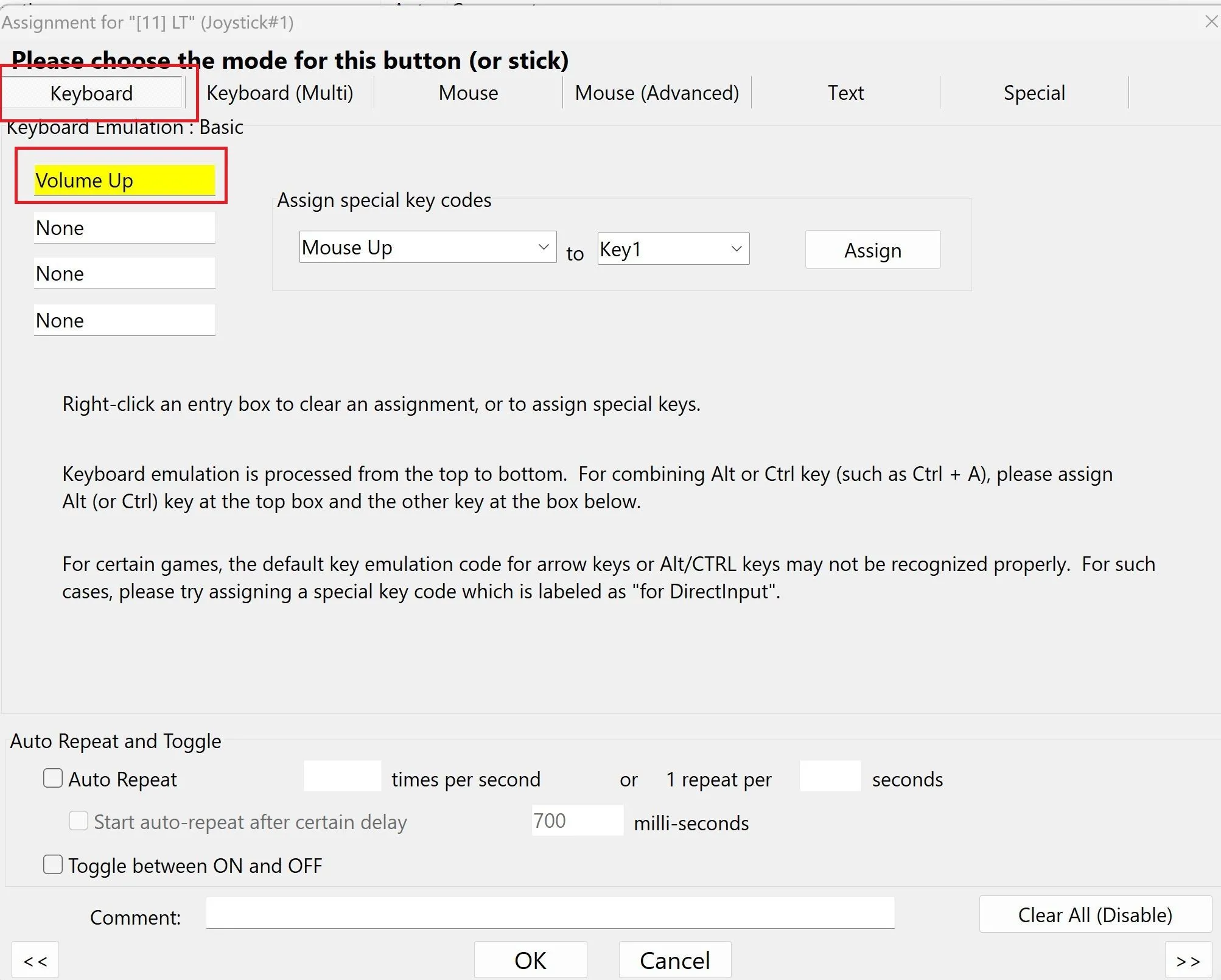 Màn hình cài đặt JoyToKey, tab Keyboard, ánh xạ tổ hợp phím tăng/giảm âm lượng
Màn hình cài đặt JoyToKey, tab Keyboard, ánh xạ tổ hợp phím tăng/giảm âm lượng -
Giảm âm lượng:
- Thực hiện tương tự với “Button 6” (thường là cò phải – Right Trigger).
- Lần này, nhập phím tắt giảm âm lượng (phím “Volume Down” hoặc “Fn + F2”) vào tab “Keyboard”.
- Nhấp “OK”.
Sau khi hoàn thành, bạn có thể điều khiển âm lượng của máy tính một cách dễ dàng và trực quan bằng cách kéo cò trái hoặc phải trên tay cầm Xbox của mình.
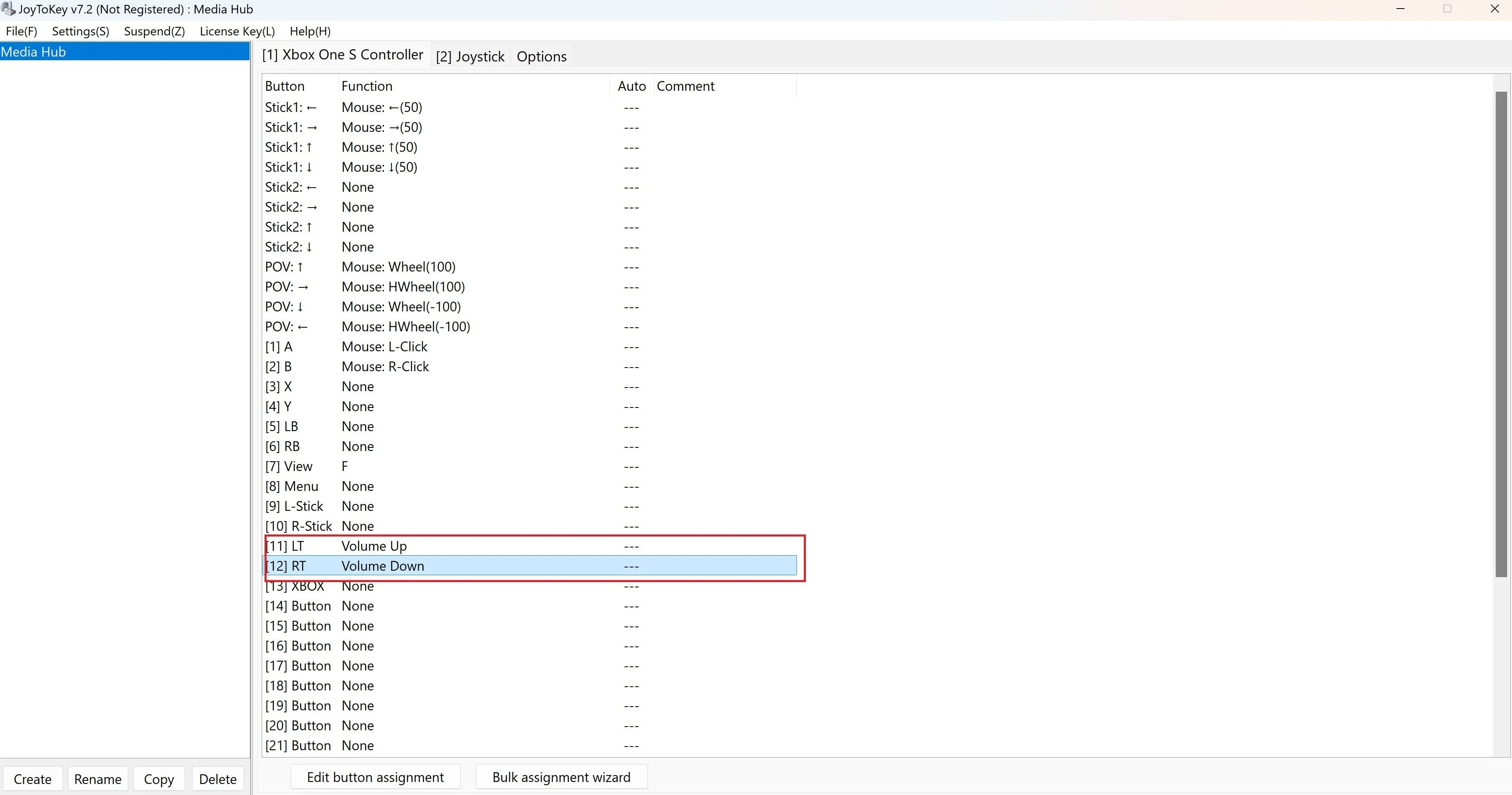{width=3715 height=1953}Cấu Hình Bàn Phím Ảo
Để chiếc tay cầm Xbox có thể hoạt động hiệu quả nhất như một điều khiển HTPC, việc truy cập bàn phím ảo (On-Screen Keyboard) là rất cần thiết, đặc biệt khi bạn cần nhập địa chỉ URL, tìm kiếm nội dung hoặc gửi email mà không muốn rời khỏi ghế sofa. Trên Windows, bạn có thể gọi bàn phím ảo bằng tổ hợp phím Ctrl + Windows + O.
-
Tôi đã ánh xạ chức năng này vào nút “Menu” (nút có ba đường gạch ngang, nằm ở bên phải nút Xbox) trên tay cầm.
-
Trong JoyToKey, nhấp đúp vào nút tương ứng (thường là “Button 8”).
-
Trong “Assignment Editor”, chuyển đến tab “Keyboard”.
-
Trong phần “Keyboard emulation”, nhập lần lượt các phím tắt vào ba ô:
- Ô đầu tiên:
Ctrl - Ô thứ hai:
Left Windows(hoặc phím Windows) - Ô thứ ba:
O
- Ô đầu tiên:
-
Nhấp “OK”.
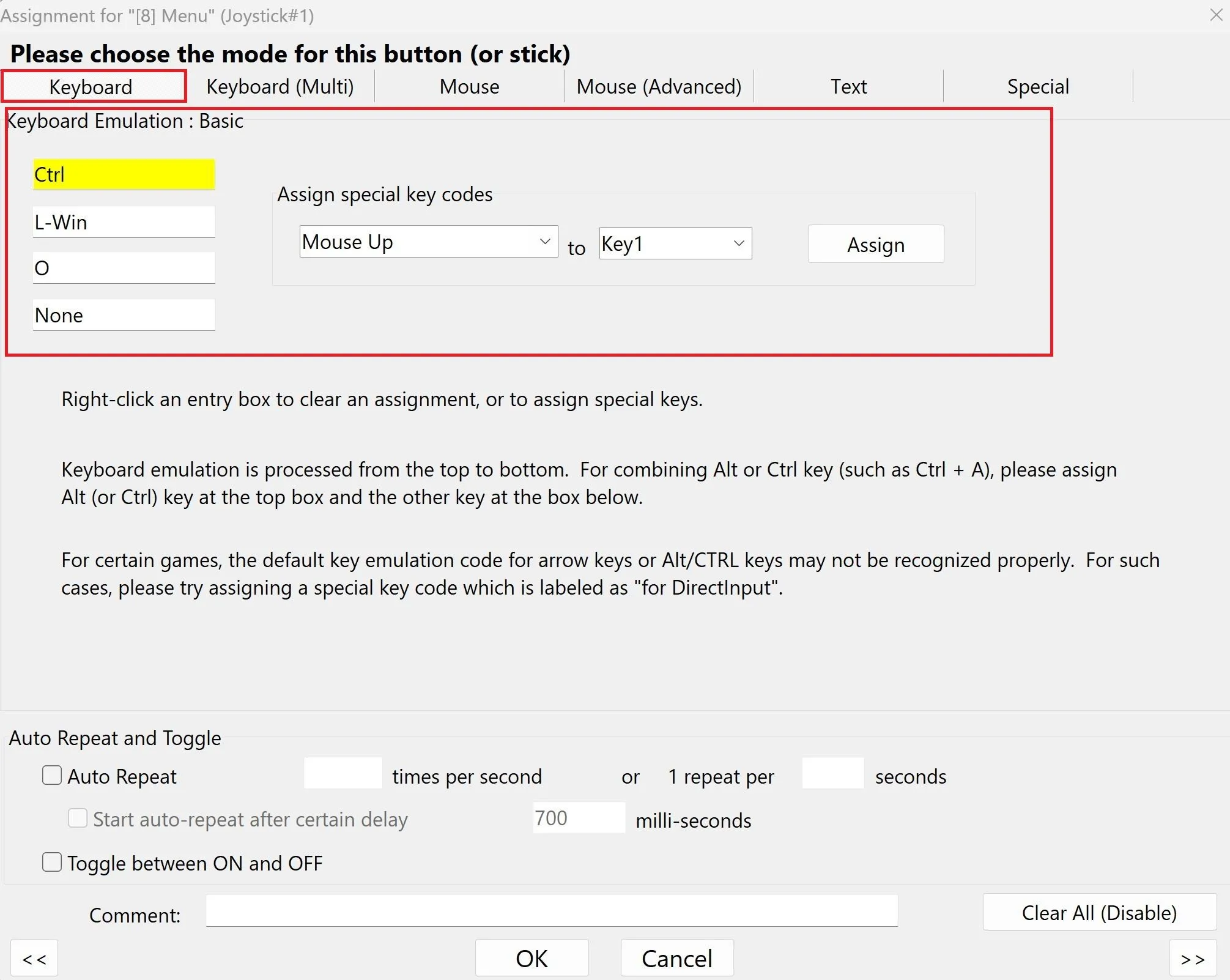 Hộp thoại gán phím JoyToKey, tab Keyboard, để ánh xạ tổ hợp phím bật bàn phím ảo Windows
Hộp thoại gán phím JoyToKey, tab Keyboard, để ánh xạ tổ hợp phím bật bàn phím ảo Windows
Giờ đây, chỉ với một lần nhấp nút Menu trên tay cầm, bạn có thể bật bàn phím ảo của Windows để nhập liệu một cách thuận tiện.
Thiết Lập Nút Phát và Tạm Dừng
Bất kỳ bộ điều khiển đa phương tiện nào cũng cần có khả năng phát và tạm dừng video hoặc nhạc. Mặc dù bạn có thể sử dụng chuột để nhấp vào các nút phát/tạm dừng trên giao diện người dùng, việc gán một nút cứng trên tay cầm sẽ mang lại sự tiện lợi vượt trội. Tôi đã quyết định gán nút “X” trên tay cầm Xbox cho chức năng này.
-
Trong JoyToKey, nhấp đúp vào nút “Button 3” (thường là nút X).
-
Trong “Assignment Editor”, chuyển đến tab “Keyboard”.
-
Trong phần “Keyboard emulation”, nhập phím “Space” (phím cách) vào ô đầu tiên. Phím cách là phím tắt phổ biến nhất để phát và tạm dừng nội dung đa phương tiện trên nhiều ứng dụng.
-
Nhấp “OK”.
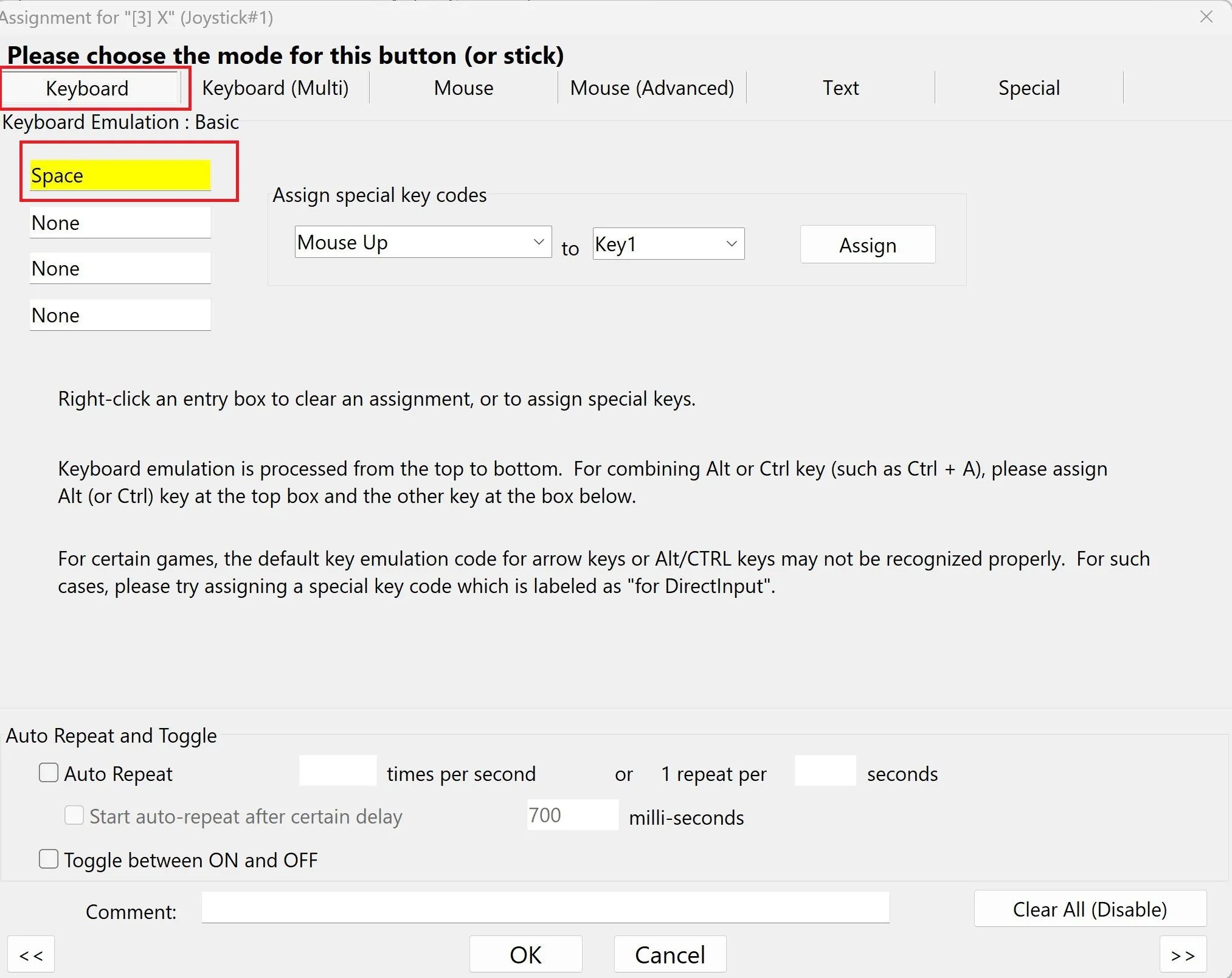 Cửa sổ chỉnh sửa gán phím trong JoyToKey, tab Keyboard, với phần giả lập bàn phím để gán phím Spacebar cho chức năng Phát/Tạm dừng
Cửa sổ chỉnh sửa gán phím trong JoyToKey, tab Keyboard, với phần giả lập bàn phím để gán phím Spacebar cho chức năng Phát/Tạm dừng
Với cấu hình này, bạn có thể dễ dàng điều khiển việc phát và tạm dừng video hoặc nhạc chỉ bằng một nút bấm trên tay cầm, mang lại trải nghiệm liền mạch và tiện lợi hơn cho HTPC của mình.
Việc cấu hình JoyToKey ban đầu có vẻ hơi phức tạp, nhưng sau vài phút làm quen với giao diện, mọi thứ trở nên dễ dàng hơn rất nhiều. Giờ đây, tôi đã có một giải pháp điều khiển thanh lịch cho những rắc rối với bàn phím không dây trước đây. Gia đình và bạn bè tôi cũng cảm thấy thoải mái hơn khi sử dụng tay cầm Xbox này để điều khiển HTPC so với bộ bàn phím không dây cồng kềnh trước kia.
Với những hướng dẫn chi tiết trên, bạn hoàn toàn có thể biến chiếc tay cầm Xbox cũ kỹ của mình thành một bộ điều khiển từ xa mạnh mẽ, giúp tối ưu hóa trải nghiệm giải trí tại gia. Hãy thử áp dụng và tùy chỉnh các thiết lập theo nhu cầu sử dụng riêng của bạn để có được một HTPC thân thiện và tiện lợi nhất.
 Tay cầm Xbox Elite Series 2, mẫu tay cầm chơi game phổ biến có thể biến thành remote HTPC
Tay cầm Xbox Elite Series 2, mẫu tay cầm chơi game phổ biến có thể biến thành remote HTPC
Bạn đã thử biến tay cầm chơi game thành điều khiển HTPC chưa? Hãy chia sẻ kinh nghiệm và những cấu hình sáng tạo của bạn dưới phần bình luận để cộng đồng xalocongnghe.com cùng tham khảo nhé!